Sysinternals paketi açıklaması. Windows'ta ince ayar yapmak için yardımcı programlar
Sysinternals Suite 10/27/2015 Portable - yapılandırma, optimizasyon, test için
- Windows ailesinin işletim sistemlerindeki hataları yapılandırmak, optimize etmek, test etmek, belirlemek ve düzeltmek için geniş bir teknik yardımcı program paketi.
Bu paketin uygulama alanı oldukça geniştir, çünkü yardımcı programları işletim sisteminin birçok alanını kapsar. Örneğin, Autoruns yardımcı programı Otomatik Yüklemeyi kontrol eder, Process Monitor bilgisayarın dosya sisteminde meydana gelen tüm eylemleri izler ve PageDefrag yardımcı programı sistem kayıt defterini optimize eder ve birleştirir.
Dahil olan yardımcı programların listesi:
AccessChk, AccessEnum, AdExplorer, AdRestore, Autologon, Autoruns, BgInfo, CacheSet, ClockRes, Contig, Coreinfo, Ctrl2Cap, DebugView, Masaüstü Bilgisayarlar, DiskExt, DiskMon, DiskView, Disk Kullanımı (DU), EFSDump, FileMon, Kol, Hex2dec, Junction, LDMDump, ListDLL'ler, LiveKd, LoadOrder, LogonSessions, NewSid, NTFSInfo, PageDefrag, PendMoves, PortMon, ProcessExplorer, Process Monitor, ProcFeatures, PsExec, PsFile, PsGetSid, PsInfo, PsKill, PsList, PsLoggedOn, PsLogList, PsPasswd, PsService, P sKapatma, P sSuspend , RegDelNull, RegJump, RegMon, RootkitRevealer, SDelete, ShareEnum, ShellRunas, SigCheck, Akışlar, Dizeler, Sync, TCPView, VolumeID, WhoIs, WinObj, VMMap, ZoomIt
İçerir:
- AccessChk, dosyalar, kayıt defteri anahtarları, hizmetler, işlemler, çekirdek nesneleri ve daha fazlası için etkin izinleri görüntülemek için kullanılan bir komut satırı aracıdır.
- AccessEnum, sisteminizdeki dizinlere, dosyalara ve kayıt defteri anahtarlarına kimlerin erişimi olduğunu gösteren basit ama güçlü bir güvenlik aracıdır. Bununla birlikte, haklarınızda delikler bulabilirsiniz.
- AdExplorer Active Directory Explorer, Active Directory (AD) için gelişmiş bir görüntüleyici ve düzenleyicidir.
- AdInsight, Active Directory istemci uygulamalarında sorun gidermeyi amaçlayan gerçek zamanlı bir LDAP (Hafif Dizin Erişim Protokolü) izleme aracıdır.
- AdRestore, Server 2003 Active Directory nesnelerini geri yükler.
- Oturum açma sırasında otomatik oturum açma parola atlaması.
- Otomatik çalıştırmalar, hangi programların sistem önyüklemesinde veya oturum açma sırasında otomatik olarak çalıştığını gösterir. Autoruns ayrıca, otomatik olarak çalışacak şekilde yapılandırılabilen uygulamalar için kayıt defteri yollarının ve dosya konumlarının tam bir listesini görüntüler.
- BgInfo, IP adresleri, bilgisayar adı, ağ bağdaştırıcıları ve daha fazlası dahil olmak üzere önemli sistem bilgilerini içeren masaüstü duvar kağıtlarını otomatik olarak oluşturan tamamen özelleştirilebilir bir programdır.
- CacheSet, NT tarafından sağlanan işlevleri kullanarak Cache Manager'ın çalışma kümesi boyutunu kontrol etmenizi sağlayan bir programdır. Tüm NT sürümleriyle uyumludur.
- ClockRes Aynı zamanda maksimum zamanlayıcı çözünürlüğü olan sistem saatinin çözünürlüğünü görüntüleyin.
- Contig Sık kullanılan dosyaları hızlı bir şekilde birleştirmek ister misiniz? Tek tek dosyaları optimize etmek veya yeni ilgili dosyalar oluşturmak için Contig'i kullanın.
- Coreinfo, mantıksal ve fiziksel işlemciler arasındaki eşlemeyi, bulundukları NUMA düğümünü ve soketi ve her bir mantıksal işlemciye atanan önbelleği gösteren bir komut satırı yardımcı programıdır.
- Ctrl2Cap, Caps-Lock'u CTRL tuşlarına çevirmek için klavye sınıfı sürücünün önünde klavye girişi filtrelemeyi gösteren çekirdek modu bir sürücüdür. Bu düzeyde filtreleme, anahtarları NT "görmeden" önce dönüştürmenize ve gizlemenize olanak tanır. Ctrl2cap, mavi ekran başlatma mesajlarını yazdırmak için NtDisplayString()'in nasıl kullanılacağını da gösterir.
- DebugView bu program, aygıt sürücüleri ve Win32 programları tarafından yapılan OutputDebugString tarafından DbgPrint'e yapılan çağrıları yakalar. Bu, etkin bir hata ayıklayıcı olmadan yerel makinenizde veya İnternet üzerinden bir hata ayıklama oturumunun çıktısını görüntülemenizi ve yakalamanızı sağlar.
- Masaüstleri, uygulamalarınızı dört adede kadar sanal masaüstünde düzenlemenizi sağlar.
- Disk2vhd, Microsoft Virtual PC veya Microsoft Hyper-V sanal makinesinde kullanılmak üzere fiziksel disklerin VHD (Microsoft'un Virtual Hard Disk sanal makine disk formatı) sürümlerini oluşturan bir yardımcı programdır.
- DiskExt, disk eşlemelerinin miktarını gösterir.
- DiskMon bu yardımcı program, tüm sabit sürücü etkinliğini yakalar veya sistem tepsisindeki disk etkinliğinin bir yazılım "ampulü" görevi görür.
- DiskView, disk sektörlerinin grafiksel gösterimi için bir yardımcı programdır.
- Disk Kullanımı (DU), dizindeki disk alanı kullanımını görüntüler.
- EFSDump, şifrelenmiş dosyalar hakkındaki bilgileri görüntüler.
- FindLinks, dosyanın dizinini ve belirtilen dosya için var olan sabit bağlantıları bildirir.
- Handle, hangi işlemlerde dosyaların açık olduğunu ve daha fazlasını gösteren kullanışlı bir komut satırı yardımcı programıdır.
- Hex2dec Onaltılıyı ondalık sayıya ve tersini dönüştürün.
- Junction, Win2K NTFS sembolik bağları oluşturur.
- LDMDump Mantıksal Disk Yöneticisi veritabanının içeriğini, Windows 2000 dinamik disklerinin bölümlenmesini açıklayan diske döker.
- ListDLL'ler Yüklendikleri yer ve sürüm numaraları da dahil olmak üzere şu anda yüklü olan tüm DLL'lerin listesi. Sürüm 2.0, yüklü modüllerin tam yolunu görüntüler.
- LiveKd, canlı sistemi incelemek için Microsoft'un çekirdek hata ayıklayıcılarını kullanır.
- LoadOrder WinNT/2K sisteminizdeki aygıtların önyükleme sırasını görüntüleyin.
- LogonSessions Etkin oturum açma oturumlarının listesi.
- MoveFile, bir sonraki yeniden başlatma için taşıma ve silme komutlarını programlamanıza olanak tanır.
- NTFSInfo Ana Dosya Tablosu (MFT) ve MFT bölgesinin boyutu ve konumu ve NTFS meta veri dosyalarının boyutları dahil olmak üzere NTFS birimleri hakkında ayrıntılı bilgileri görmek için NTFSInfo'yu kullanın.
- PageDefrag, takas dosyalarınızı ve kayıt dallarınızı birleştirir.
- PendMoves, bir sonraki önyüklemede yürütülecek dosya yeniden adlandırma ve silme komutlarının bir listesini listeler.
- PipeList, sistemde tanımlanan adlandırılmış kanal dizinlerinin bir listesini alır.
- PortMon, gelişmiş bir seri ve paralel bağlantı noktası etkinliği izleme aracıdır. Tüm standart seri ve paralel IOCTL'leri bilir ve hatta iletilen ve alınan verilerin bir kısmını gösterir. Sürüm 3.x, güçlü, geliştirilmiş bir arayüze ve gelişmiş filtreleme seçeneklerine sahiptir.
- ProcDump, bir yöneticinin veya geliştiricinin bir ani artışın nedenini belirlemek için kullanabileceği bir ani artış sırasında uygulamaları CPU kullanımındaki zirvelere karşı izlemek ve kilitlenme dökümleri oluşturmak için tasarlanmış bir komut satırı yardımcı programıdır.
- ProcessExplorer yardımcı programı, hangi dosyaların, kayıt defteri anahtarlarının ve diğer işlemlerin, nesnelerin açık olduğunu, bunlar tarafından hangi kitaplıkların yüklendiğini ve çok daha fazlasını bulmanızı sağlar. Bu benzersiz güçlü yardımcı program, size her bir işlemin kime ait olduğunu bile gösterecektir.
- ProcessMonitor dosya sistemini, kayıt defterini, işlemleri, iş parçacıklarını ve DLL etkinliğini gerçek zamanlı olarak izler.
- PsExec, işlemleri sınırlı kullanıcı haklarıyla yürütür.
- PsFile, hangi dosyaların uzaktan açık olduğunu gösterir.
- PsGetSid, bilgisayar tanımlayıcısını (SID) veya kullanıcıyı görüntüler.
- PsInfo, sistemle ilgili bilgileri görüntüler.
- PsKill, yerel veya uzak işlemleri sonlandırır.
- PsList, süreçler ve iş parçacıkları hakkında bilgi gösterir.
- PsLoggedOn, sisteme giriş yapmış kullanıcıları gösterir.
- PsLogList Olay günlüğü girişini boşaltır.
- PsPasswd hesap şifresini değiştirin.
- PsService hizmetleri görüntüleyin ve yönetin.
- PsShutdown kapanır ve isteğe bağlı olarak bilgisayarı yeniden başlatır.
- PsSuspend Askıya alma ve devam ettirme işlemleri.
- RAMMap, Windows Vista ve üstü için bir fiziksel bellek kullanım analizi yardımcı programıdır.
- RegDelNull, standart kayıt defteri düzenleme araçlarıyla kaldırılamayan boş karakterler içeren kayıt defteri anahtarlarını kontrol eder ve kaldırır.
- RegJump, Regedit'te belirtilen kayıt defteri yoluna atlar.
- RootkitRevealer, sisteminizi rootkit tehditlerine karşı tarar.
- Bu DoD uyumlu güvenli silme programı ile SDelete, önemli dosyaların üzerine güvenli bir şekilde yazacak ve önceden silinmiş dosyaların boş alanını temizleyeceksiniz.
- ShareEnum, ağda paylaşılan dosyaları tarar ve güvenlik açıklarını kapatmak için güvenlik ayarlarına bakar.
- ShellRunas, programları uygun bir kabuk bağlam menüsü girişi aracılığıyla başka bir kullanıcı olarak çalıştırır.
- SigCheck Dosya sürüm bilgilerini boşaltın ve dijital imzayı doğrulayın.
- Akışlar, alternatif NTFS akışlarını algılar.
- Dizeler, ikili görüntülerde ANSI ve UNICODE dizelerini arar.
- Eşitleme, diskte önbelleğe alınan verileri temizler.
- TCPView komut satırı aktif soket görüntüleyici.
- VMMap, sanal ve fiziksel bellek işlemlerini analiz etmek için bir yardımcı programdır.
- VolumeID FAT veya NTFS sürücülerinde Volume ID'yi ayarlayın.
- WhoIs, İnternet adresinin kime ait olduğunu gösterir.
- WinObj, Nesne Yöneticisinin ad görüntüleyicisidir.
- ZoomIt, ekranda yakınlaştırma ve çizim yapmak için bir sunum yardımcı programıdır.
İlk olarak, küçük bir tarih: Bu ürün, sitesi gibi, 1996'da geliştirildi, amaç basitti - mevcut tüm hizmet programlarını tek bir yerde birleştirmek, yani, Mark Russinovich'ten tüm geliştirmeleri ayrı olarak indirmenize gerek kalmayacak. Temmuz 2006'da herkesin Microsoft olarak tanıdığı şirket, Sysinternals'ı satın almaya karar verdi. Yani karar verirsen Sysinternals Suite'i indirin projemizden, Windows ailesinin hem bireysel uygulamalarını hem de işletim sistemlerini yönetmeyi, aramayı ve ortadan kaldırmayı ve ayrıca basit teşhis gerçekleştirmeyi amaçlayan çok sayıda hizmet programı alacaksınız.

Genel olarak, gelen tüm yardımcı programlar kategorilere ayrılabilir, örneğin ağ araçları - burada yalnızca bağlantı monitörlerini kullanmakla kalmaz, aynı zamanda çeşitli kaynakların güvenliğini analiz edebilir ve aktif soketleri görüntüleyebilirsiniz, genel olarak liste olabilir uzun zamandır listeleniyor, sanırım kendin çözeceksin. Ardından, sistem kaynağı kullanımını görüntülemenize ve ayarlamanıza yardımcı olacak küçük araçlar olan Sistem Bilgileri kategorisi gelir. Özellikle, Windows başladığında otomatik olarak başlayan programları görebilir, dosya sisteminin etkinliğini gerçek zamanlı olarak görüntüleyebilir, sürücülerin yüklenme sırasını belirlemek mümkündür vb.

Sysinternals Suite ayrıca bize güvenlik yazılımı sunar. Güvenlik sisteminizi yapılandırabilecek ve yönetebileceksiniz, ayrıca bir rootkit arama ve kaldırma yardımcı programına erişebileceksiniz, casus yazılım avcıları var. Giriş yapan kullanıcıların listesini görüntüleyebileceksiniz, olay günlüğünü vb. Daha sonra "İşlemler ve iş parçacıkları" kategorisi gelir - bu, sırasıyla belirli işlemler tarafından gerçekleştirilebilecek görevleri ve tükettikleri kaynakları belirlemek için tasarlanmış programları kullanmanıza olanak tanır. Tabii ki, Sysinternals Suite size sabit diskler ve dosyalarla çalışmak için bazı iyi yardımcı programlar sağlayacaktır.

Bilgiler resmi siteden alınmıştır, genel olarak arşivi açtıktan sonra önünüzde sadece bir dizi yardımcı program olacak, kategorilerle hoş bir kullanıcı arayüzü elde etmeyeceksiniz, bu yüzden tam olarak neye ihtiyacınız olduğunu anlamalısınız. Bundan önce, resmi web sitesine gitmenizi ve hakkında yazdığım tüm kategorileri görmenizi ve sizi tam olarak neyin ilgilendirdiğine karar vermenizi tavsiye ederim. Genel olarak, Sysinternals Suite'in yardımcı program paketinin sizin için yararlı olacağını umuyorum, aslında oldukça kapsamlı, çok şey bulabilirsiniz.
Geliştirici: Microsoft
Lisans: ücretsiz
Dil:İngilizce
Boyut: 29MB
işletim sistemi: Pencereler
İndirmek.
nereden indirebilirim
SysInternals Suite yardımcı programları için indirme adresleri:
http://www.sysinternals.com
https://technet.microsoft.com/en-us/sysinternals
https://technet.microsoft.com/en-us/sysinternals
Kite dahildir
Yardımcı programlar oldukça geniştir - çeşitli amaçlar için 70'in üzerinde program. Kısa bir açıklama ile yalnızca genel bir yardımcı program listesi vereceğim. Sitede, her yardımcı program hakkında oldukça ayrıntılı bilgi alabilirsiniz. Ve bu hizmetlerden bazılarının potansiyeli gerçekten çok büyük. En yararlı (benim öznel görüşüme göre) yardımcı programlar kalın yazıyla vurgulanmıştır. (Henüz) Rusça açıklaması olmayan yardımcı programlar italiktir.
| Erişim Kontrolü | Belirli bir kullanıcı veya kullanıcı grubu için dosyalara, kayıt defteri anahtarlarına veya Windows hizmetlerine yönelik izinleri görüntüler. |
| erişim numarası | Küçük ama güçlü güvenlik analizi yazılımı. Erişim izni ayarlarında güvenlik açıklarını arayabilmeniz için dosyalara, klasörlere ve kayıt defteri anahtarlarına erişimi olan kullanıcıların ve grupların bir listesini görüntüler. |
| reklam gezgini | Active Directory Explorer, Active Directory'yi (AD) görüntülemek ve düzenlemek için gelişmiş bir araçtır. |
| AdInsight | Active Directory (AD) istemci uygulamalarıyla ilgili sorunların giderilmesine yardımcı olan gerçek zamanlı bir LDAP (Hafif Dizin Erişim Protokolü) izleme yardımcı programı. |
| Reklam Geri Yükleme | Server 2003 Active Directory nesnelerini geri yüklemenizi sağlar. |
| Otomatik oturum açma | Şifre girmeden sisteme otomatik giriş için tasarlanmıştır. |
| otomatik çalıştırmalar | Sistem önyükleme yaptığında ve oturum açtığında hangi programların otomatik olarak başlayacağını belirlemenizi sağlar. Ayrıca, uygulamaların otomatik olarak başlayacak şekilde yapılandırılabileceği kayıt defteri yollarının ve dosya konumlarının tam listesini gösterir. |
| BgBilgisi | Bu tamamen özelleştirilebilir program, IP adresleri, bilgisayar adı, ağ bağdaştırıcıları ve daha fazlası gibi önemli sistem bilgilerini içeren masaüstü arka planlarını otomatik olarak oluşturur. |
| Mavi ekran | Bu ekran koruyucu yalnızca mavi ekranı çok doğru bir şekilde simüle etmekle kalmaz, aynı zamanda yeniden başlatma simülasyonu da yapabilir (tamamen CHKDSK ile), Windows NT 4, Windows 2000, Windows XP, Server 2003 ve Windows 9x altında çalışır. |
| önbellek seti | CacheSet programı, yerel NT işlevlerini kullanarak önbellek yöneticisinin çalışma kümesinin boyutunu ayarlamanıza olanak tanır. NT OS'nin tüm sürümleriyle uyumludur. |
| SaatRes | Sistem saatinin çözünürlüğünü gösterir (bu değer zamanlayıcının maksimum çözünürlüğü ile aynıdır). |
| Contig | Düzenli olarak kullanılan dosyaların hızlı bir şekilde birleştirilmesi uygun mudur? Contig programı, tek tek dosyaları optimize etmenize ve bitişik kümelere yerleştirilmiş yenilerini oluşturmanıza olanak tanır. |
| temel bilgi | Bu komut satırı yardımcı programı, mantıksal ve fiziksel işlemciler arasındaki eşlemeyi, düğüm ve yuva NUMA'yı ve her mantıksal işlemci için önbellek boyutunu görüntüler. |
| ctrl2cap | Program, klavyeden klavye sınıfı sürücüye giriş sinyalinin filtrelenmesini sağlayan, kontrol tuşlarına basarken büyük harf açmanıza izin veren ayrıcalıklı mod bir sürücüdür. Bu düzeyde filtreleme, NT'nin onları "görmesinden" bile önce anahtarları değiştirmenize ve gizlemenize olanak tanır. Ctrl2cap ayrıca, başlatma sırasında mavi ekranda mesajları yazdırmak için NtDisplayString()'in nasıl kullanılacağını gösterir. |
| hata ayıklama görünümü | Bu program, aygıt sürücüleri tarafından DbgPrint'e ve Win32 programları tarafından OutputDebugString'e yapılan çağrıları yakalar. Bu, etkin bir hata ayıklayıcı olmadan yerel makinenizde veya web'de bir hata ayıklama oturumunun çıktısını görüntülemenizi ve yakalamanızı sağlar. |
| masaüstü bilgisayarlar | Bu program, klavye kısayollarını veya görev çubuğundaki bir simgeyi kullanarak aralarında geçiş yapabileceğiniz dört sanal masaüstü oluşturmanıza olanak tanır. |
| disk2vhd | Bu program, Microsoft Virtual PC veya Microsoft Hyper-V ile kullanmak için bir fiziksel diskten bir sanal disk (VHD) oluşturmanıza olanak tanır. Fiziksel diskleri sanal disklere dönüştürmek için kullanılan diğer programların aksine, bu program çalışan bir sistemin diskini dönüştürür (başlatılır). sadeceçalışan bir sistemde ve Hyper-V için o sistemin görüntüsünü içeren bir VHD dosyası oluşturur). |
| DiskExt | Disklerdeki bölümlerin tahsisi hakkında bilgi görüntüler. |
| diskmon | Bu yardımcı program, tüm sabit disk işlemlerini yakalar; ayrıca görev çubuğunda bir disk etkinliği göstergesi olarak işlev görebilir. |
| disk görünümü | Grafik disk sektörü analiz programı. |
| Disk Kullanımı (DU) | Dizine göre disk alanı kullanımını görüntüler. |
| EFS Dökümü | Şifrelenmiş dosyalar hakkındaki bilgileri görüntüleyin. |
| filemon | Bu program, tüm dosya sistemi etkinliğini gerçek zamanlı olarak izlemek için tasarlanmıştır. |
| Bağlantıları Bul | Belirtilen dosyaya giden sabit bağlantıların (sabit bağlantılar) listesini arar ve görüntüler ve ayrıca dosyanın inode'unu (dizin) görüntüler. |
| Halletmek | Bu komut satırı yardımcı programı, işlemler tarafından açılan dosyaların bir listesini ve bir dizi başka veriyi görüntülemenizi sağlar. |
| Hex2dec | Program onaltılık sayıları ondalık sayıya ve tersini dönüştürür. |
| Kavşak noktası | Win2K ortamında NTFS sembolik bağları oluşturma. |
| LDM Dökümü | Windows 2000 dinamik diskleri için düzen şemasını açıklayan mantıksal disk yöneticisi veritabanının içeriğini bellekten kaldırmanıza olanak tanır. |
| Liste DLL'leri | Bu program, şu anda yüklü olan tüm DLL'leri, sürümlerini ve yüklendikleri yolu listeler. Sürüm 2.0, yüklü modüllere giden tam yolları yazdırır. |
| CanlıKd | Microsoft'un çekirdek hata ayıklayıcıları, canlı bir sistemi analiz etmeyi kolaylaştırır. |
| Siparişi Yükle | Aygıt sürücülerinin bir WinNT/2K sistemine yüklenme sırasını belirlemenizi sağlar. |
| oturum açma | Etkin oturum açma oturumlarının bir listesini görüntüler. |
| Dosyayı taşı | Bir sonraki yeniden başlatma için yeniden adlandırma ve silme komutlarını zamanlama. Bu program, kalıcı ve etkin kötü amaçlı yazılım dosyalarının kaldırılmasında yararlı olabilir. |
| YeniSID | Bu ücretsiz PC SID değiştirici, bilinen bir kimlik eşleştirme sorununu çözer. |
| NTFS Bilgisi | NTFSInfo yardımcı programı, ana dosya tablosunun (MFT) ve MFT bölgesinin boyutu ve konumu ve NTFS meta veri dosyalarının boyutu dahil olmak üzere NTFS birimleri hakkında ayrıntılı bilgiler sağlar. |
| Sayfa Birleştirme | Takas dosyalarını ve kayıt defteri kovanlarını birleştirin! |
| PendMoves | Bir sonraki yeniden başlatmada yürütülmesi planlanan dosyaları yeniden adlandırmak ve silmek için bir komut listesi görüntüler. |
| Boru Listesi | Oluşturulan adlandırılmış yöneltmeleri numaralandırmak için bir program. |
| PortMon | Bu gelişmiş program, seri ve paralel bağlantı noktalarının etkinliğini izlemek için tasarlanmıştır. Seri ve paralel bağlantı noktaları için tüm standart kontrol komutlarını (IOCTL) destekler ve hatta alınan ve iletilen verilerin bazılarını görüntüler. Sürüm 3.x, önemli yeni kullanıcı arayüzü iyileştirmeleri ve gelişmiş filtreleme yetenekleri sunar. |
| ProcDump | Tetikleyicilere veya isteğe bağlı olarak dosyaların bir kilitlenme dökümü oluşturmanıza izin veren bir komut satırı yardımcı programı. |
| Süreç araştırmacısı | Bu program dosyaları, kayıt defteri anahtarlarını, DLL'leri ve çeşitli işlemler tarafından açılan veya yüklenen diğer nesneleri ve işlemin sahibi gibi diğer bilgileri görüntüler. |
| Süreç İzleme | Bu program, dosya sisteminin, kayıt defterinin, işlemlerin, iş parçacıklarının ve DLL'lerin etkinliğini gerçek zamanlı olarak izlemenizi sağlar. |
| İşlem Özellikleri | Yürütmeyi reddederek fiziksel adres genişletme ve arabellek taşma koruması için işlemci ve Windows desteğini görüntüler. |
| psexec | İşlemleri uzaktan yürütmenizi sağlar. |
| ps dosyası | Hangi dosyaların uzaktan açık olduğunu görmenizi sağlar. |
| PsGetSid | Bir bilgisayarın veya kullanıcının güvenlik tanımlayıcısını (SID) görüntüler. |
| Psinfo | Sistemle ilgili bilgileri görüntüler. |
| PsKill | İşlemleri ada veya işlem kimliğine göre sonlandırmanıza izin verir, dahil. uzaktan. |
| Not Listesi | İşlemler hakkında ayrıntılı bilgi görüntüler. |
| PsLoggedOn | Yerel olarak veya paylaşılan kaynakları kullanmanın bir sonucu olarak kimin oturum açtığı hakkındaki verileri görüntülemenize olanak tanır (indirme, programın tam kaynak kodunu içerir). |
| PsGünlük Listesi | Windows olay günlüklerinden girişleri bir metin dosyasına indirmenize izin verir (bundan sonra herhangi bir şekilde işlenebilir). |
| PsPasswd | Hesap şifrelerini değiştirmenizi sağlar. |
| PsPing | Ağ bant genişliğini ve gecikmeyi kontrol eden bir komut satırı yardımcı programı. Sürüm 2.0, UDP gecikmesinin yanı sıra verimlilik testi ekledi, zamanlı testler için destek ekledi, özel histogramlar için destek ekledi. |
| Ps Hizmeti | Hizmetlerle ilgili bilgileri görüntülemenizi ve yönetmenizi sağlar. |
| PsKapatma | Bilgisayarınızı kapatmanıza ve gerekirse yeniden başlatmanıza izin verir. |
| Askıya Alma | İşlemleri askıya almanızı sağlar. |
| PsAraçları | PsTools paketi, yerel veya uzak bilgisayarlarda çalışan işlemleri listelemek, işlemleri uzaktan başlatmak, bilgisayarları yeniden başlatmak, olay günlüklerinin içeriğini görüntülemek ve daha fazlası için komut satırı yardımcı programları içerir. (bu bir dizi yardımcı programdır Ps...) |
| RAM Haritası | Microsoft Windows işletim sistemlerini çalıştıran bir bilgisayarın fiziksel bellek kullanımını analiz etmek için tasarlanmış ücretsiz bir yardımcı program. |
| RegDelNull | Geleneksel kayıt defteri düzenleme araçlarıyla kaldırılamayan geçersiz karakterler içeren kayıt defteri anahtarlarını tarar ve kaldırır. |
| Kayıt Kullanımı | Yardımcı program, belirttiğiniz kayıt defteri anahtarlarının kapladığı disk alanı miktarını görüntüler. |
| RegJump | Program, Regedit'te belirtilen yola çevirir. |
| Regmon | Bu program, tüm kayıt defteri etkinliğini gerçek zamanlı olarak izlemek için tasarlanmıştır. |
| RootkitRevealer | Rootkit'leri arar. |
| Sil | Hassas verilerin üzerine yazmanıza ve önceden silinmiş dosyalardan boş alanı temizlemenize olanak tanır. Program, ABD Savunma Bakanlığı güvenlik standartlarına uygundur. |
| ShareEnum | Ağ dosya paylaşımlarını taramanıza ve güvenlik açıklarını düzeltmek için güvenlik ayarlarını görüntülemenize olanak tanır. |
| Kabuk Rünleri | Programları manuel olarak başlatmak için komut satırı yardımcı programı. |
| Sigcheck | Dosya sürümleriyle ilgili bilgileri görüntüler ve sistemdeki görüntülerin dijital olarak imzalandığından emin olmanızı sağlar. |
| Canlı Yayınlar | Ek NTFS dosya sistemi veri akışlarını görüntüler. |
| Teller | İkili görüntülerde ANSI ve Unicode dizelerini arayın. |
| senkronize et | Önbelleğe alınan verileri diske boşaltın. |
| Sysmon | Bu, sisteme yüklendikten sonra sistemin tüm çalışması boyunca çalışmaya devam eden ve sistem etkinliğini (çalışan işlemler, ağ bağlantıları ve dosya oluşturma süresindeki değişiklikler) izleyen bir Windows sistem hizmeti ve bir aygıt sürücüsüdür. Windows sistem günlüğüne tüm eylemler. |
| TCP Görünümü | Aktif soketleri görüntülemek için bir komut satırı arayüzü aracı. |
| VMMap | Bu, sanal ve fiziksel bellek işlemlerini analiz etmek için bir yardımcı programdır. |
| Hacim Kimliği | FAT veya NTFS sürücülerinde birim etiketleri atama. |
| Kim | Bir İnternet adresinin kime ait olduğunu bulmanızı sağlar |
| WinObj | Nesne yöneticisi ad alanını ayrıştırmak için oldukça verimli bir program. |
| Yakınlaştır | Ekrandaki bir görüntüyü ölçeklendirmek için kullanılan bir sunum yardımcı programı. |
Tüm SysInternals Suite yardımcı programları için kullanışlı anahtar
Herhangi(herhangi bir konsol dahil) SysInternals yardımcı programı ayarlandığında Birinci bir bilgisayarda çalıştırmak, lisans sözleşmesinin kabul edilmesini gerektirir. Birden çok bilgisayarda çalışacak toplu iş dosyaları oluştururken (örneğin, bir etki alanındaki tüm bilgisayarlarda), bu son derece elverişsiz olabilir. Bu nedenle, bir toplu iş dosyasından çalıştırırken, komut satırına lisans sözleşmesinin kabulünü otomatikleştiren bir anahtar ekleyebilirsiniz: /AcceptEULA , örneğin.
Sysinternals Suite, Windows işletim sistemlerinin derinlemesine özelleştirilmesi için güçlü araçlardan oluşan ücretsiz bir kitaplıktır.
Yirmi yıl önce Mark Russinovich ve Bryce Cogswell, Winternals Software adlı bir şirket kurdu. Yıllar geçtikçe, Microsoft'un o zamanki en önemli işletme işletim sistemi olan Windows NT'nin derinlemesine özelleştirilmesi için güçlü araçlardan oluşan bir kitaplık geliştirdiler.
Microsoft, şirketi 2006 yılında satın aldı (ve her iki kurucusunu da akıllıca işe aldı). Şaşırtıcı bir şekilde, Sysinternals Suite'teki araçlar, on yıl sonra bugün düzenli olarak güncellenmeye devam ediyor. Daha az şaşırtıcı değil - hala tamamen ücretsizler.
Eksiksiz Sysinternals Utilities koleksiyonunda, 70'in üzerinde komut satırı uygulaması ve aracı ile bunların ilişkili yardım dosyalarını bulacaksınız. Bunların arasında, tüm BT uzmanları ve Windows uzman kullanıcıları için küçük bir temel süper araçlar grubu vardır, ancak muhtemelen kendi favorilerinize sahip olacaksınız.
En güçlü Sysinternals araçlarından üçüne odaklanalım: Autoruns, Process Explorer ve Process Monitor. Bu araçların her biri, karşılık gelen yerleşik Windows uygulamasında dikkate değer bir gelişmedir. Daha sonra, PsTools ve TCPVIEW dahil olmak üzere en ilginç olanlardan birkaçına başka nelerin yararlı olabileceğine dair ek göstergelerle bakacağız.
Tabii ki, adresindeki Windows Sysinternals sayfasını ziyaret edebilirsiniz. https://technet.microsoft.com/sysinternals ve yardımcı programların alfabetik dizinini kullanarak yalnızca ihtiyacınız olan araçları seçin. Biraz daha kesin bir yaklaşım için altı ayrı kategoriyi deneyin: dosya ve disk, ağ, işlem, güvenlik, sistem bilgisi ve diğerleri.
Ancak tüm Sysinternals paketini indirmek çok daha kolaydır ( https://technet.microsoft.com/sysinternals/bb842062) ve kendi klasörüne açın.
Kullanışlı bir alternatif olarak, disk alanından tasarruf etmek ve en son yardımcı programları kullanmayı planladığınızdan emin olmak için Sysinternals Live hizmetini kullanın. Açık https://live.sysinternals.com, tüm araçların ve destek dosyalarının tam bir listesini bulacaksınız. İstediğiniz aracın adını biliyorsanız, o yolu komut satırında veya komut satırında girebilirsiniz, örneğin, https://live.sysinternals.com/
Sysinternals Live, koleksiyonunuzdaki her aracın en son sürümlerini tek bir tıklamayla çalıştırmanıza olanak tanır.
Bazı Sysinternals araçları tamamen ayrıntılıdır ve ayırt edici bir grafik arayüze sahiptir. Diğerleri, etkileşimli olarak komut satırında veya komut dosyaları aracılığıyla çalıştırılmak içindir.
Sysinternals Suite'i her yerden çalışacak şekilde ayarlama
Birkaç ipucuna bakalım. Sysinternals Suite'in tamamını indirdiyseniz, muhtemelen komutlarınızı herhangi bir yerden çalıştırmak isteyeceksiniz: çalıştır iletişim kutusu, komut istemi penceresi, arama kutusu. Sysinternals klasörünü "Path" ortam değişkenine eklerseniz, bunu yapabilirsiniz. Bu, size bu ve diğer ortam değişkenlerini düzenlemek için Windows 10 arayüzünün çok daha gelişmiş bir sürümünü görme fırsatı verecektir.
Başlamak için arama alanına "environmen/environment" yazın, ardından sonuç listesinde "Sistem Ortamı Değişkenlerini Düzenle" düğmesini tıklayın. Ortam Değişkenleri iletişim kutusunda, Ortam Değişkenleri'ne tıklayın, yolu seçin ve Düzenle düğmesine tıklayın. Aşağıdaki iletişim kutusu görüntülenecektir. Daha önce Windows'un önceki bir sürümünde Yol değişkenini düzenlemeyi denediyseniz, bu iletişim kutusunun öncekilere kıyasla ne kadar kolay olduğunu takdir edeceksiniz.

Dosyaları "C" sürücüsünün kök dizinindeki SysinternalsSuite adlı bir klasöre çıkardıysanız, tek yapmanız gereken "Yeni" düğmesini tıklatmak, bu klasörü bulmak ve tam yolunu belirtmek için üzerine tıklamaktır. Dosyaları kaydettiğiniz yerin tam yolunu vermek için aynısını yapın. Ardından, değişikliklerinizi kaydetmek için Tamam düğmesine iki kez tıklayın. Artık bu aracı tam konumunu belirtmeden çalıştırmak için "Autoruns" gibi herhangi bir Sysinternals komutu girebilirsiniz.
Sysinternals Suite'teki tüm seçenekler eşit yaratılmamıştır. Bazıları açıkça farklı bir dönem için yazılmıştı ve Windows'un en son masaüstü sürümü veya modern sunucu sürümleriyle çok az ilgisi vardı. Ayrıca, bazı araçlar kullanışlı olmakla birlikte yerleşik işlevlerle değiştirilmiştir. Örneğin, "Masaüstü" uygulaması ile dört adede kadar sanal oluşturabilir ve her birine kısayol tuşları atayabilirsiniz. Windows 10'da yerleşik bir özellik olarak sanal masaüstlerinin eklenmesi, Sysinternals alternatifini çok daha az gerekli kılar.
Hangi programların daha yakından ilgilenilmesi gerektiğini anlamak için en iyi ipucu "Oluşturulma Tarihi" alanıdır. Explorer'da liste görünümüne geçin, Oluşturulma Tarihi alanı ekleyin ve ardından bu verilere göre sıralayın. Bu listede, 1999 ve daha fazlasına ait tarih ve saat damgaları bulacaksınız. En kullanışlı Sysinternals programları düzenli olarak güncellenir ve listenin başında yer alır.
Yıllar geçtikçe, Windows sisteminizi açtığınızda otomatik olarak başlayan programların yönetimi giderek gelişti. Windows araç kutusuna en son eklenen, .
Ancak yerleşik araç, yasal olarak "Windows'ta otomatik başlatmayı görüntülemek ve yönetmek için en eksiksiz araç" olarak kabul edilen Otomatik Çalıştırmalarla karşılaştırılamaz.
En yaygın konumların bir listesiyle sınırlı olan Görev Yöneticisi'nin aksine, Otomatik Çalıştırma, kayıt defterinde, zamanlanmış görevlerde vb., yani bir uygulamanın kendisini otomatik olarak çalışacak şekilde ayarlayabileceği her yerde konumların tam bir listesini gösterir. Görev Yöneticisi'ni kullanarak, Başlangıç sekmesinde listelenen girişlerden herhangi birini geçici olarak devre dışı bırakabilirsiniz. Ayrıca Autoruns, kayıt defterine zarar vermeden bu girdiyi silmeyi mümkün kılar.
Bazen - hatta belki çoğu zaman - güvenlik güncellemelerini kontrol etme ve temel senkronizasyon görevlerini gerçekleştirme gibi görevler de dahil olmak üzere bu öğeler yararlıdır. Ancak bazı girişler, sistem başlangıcında kullanılan kaynakları tüketir.

"Her şey" sekmesi, cihaz açıldığında veya oturum açıldığında otomatik olarak çalışan her dosyayı, sürücüyü, hizmeti, zamanlanmış görevi ve diğer öğeleri gösterir.
Her satır, otomatik çalıştırma girişinin adını, yayımcıyı ve yürütülebilir dosyalar ile DLL'lerin açıklamasını içerir. Öğe başlatıldığında yürütülen dosyanın yolu ve simgesi. Herhangi bir öğenin solundaki kutunun işaretini kaldırın ve o öğeyi geçici olarak devre dışı bırakın. Alttaki paneller, tam komut satırı da dahil olmak üzere geçerli seçimin ayrıntılarını görüntüler.
Otomatik çalıştırma renk kodları ne anlama geliyor?
Otomatik çalıştırmalarda listelerin renk kodlaması, özellikle hiçbir yerde belgelenmediği için ilk başta sinir bozucu olabilir. Otomatik çalıştırmada saklanan verilerin konumunu tanımlayan her değerlendirme listesi, açık mor renkle gölgelenmiştir. Halihazırda seçili olan satır koyu mavi renkle vurgulanır. Kırmızı ile vurgulanan satırlar, açıklama ve yayıncı alanları boş olan dosyalarla ilişkilendirilir. Sarı dolgu, bu dosya için hiçbir otomatik başlatma giriş noktasının bulunmadığı anlamına gelir.
Sarı çizginin yalnızca programın kaldırılmasından sonra verilerinin düzgün bir şekilde temizlenmemesi nedeniyle göründüğünden eminseniz, bunları Otomatik Çalıştır'ı kullanarak kaldırabilirsiniz. Kırmızı çizgiler için: gerekli satırı seçin, üzerine sağ tıklayın ve içerik menüsünde - görüntüyü kontrol edin. Dosyanın dijital kod imzalama sertifikasına güveniliyorsa, Yayıncı sütunu (doğrulandı) olarak değişir ve ardından kod imzalama sertifikası verenin adı gelir. Dosya imzalanmamışsa veya başka bir nedenle doğrulama başarısız olursa, metin (doğrulanmadı) olarak değişir.
Daha önce de belirtildiği gibi, Otomatik Çalıştırmaların listesi çok büyük olabilir. Parazit düzeyini azaltmanın bir yolu, "Seçenekler" menüsüne tıklayıp "Microsoft Kayıtlarını Gizle"yi seçmektir. Bu seçenek, kötü amaçlı yazılım da dahil olmak üzere sorunlu olabilecek üçüncü taraf programların algılanmasını kolaylaştıracaktır.

Microsoft girişlerini gizlemek ve sorunlu olabilecek üçüncü taraf programları ararken taranan giriş sayısını azaltmak için bu ayarı kullanın.
Otomatik Çalıştırmalarda herhangi bir sekmede herhangi bir girişe sağ tıklayın ve o öğe için seçenekler listesini görüntüleyin. Örneğin, "Öğeye git" seçeneği, öğenin bulunduğu klasöre veya kayıt defteri anahtarına gidecektir. "Görüntüye git" seçeneği, gezgini açacak ve dosya setinin otomatik olarak çalışacak şekilde gösterilmesini sağlayacaktır.


Otomatik çalıştırmalar listesinde bilmediğiniz bir giriş görürseniz, parametrelerini görmek ve daha fazlasını keşfetmek için üzerine sağ tıklayın.
Bu listedeki birçok seçeneğin, kayıt defterinden bir girişi silme yeteneği dahil, yönetici ayrıcalıkları gerektirdiğini unutmayın. Otomatik çalıştırmaları yükseltme olmadan çalıştırırsanız, aşağıdaki resimde gösterildiği gibi bir erişim reddedildi iletişim kutusu göreceksiniz. Otomatik Çalıştırmaları yeniden başlatmak ve yeniden denemek için yönetici olarak çalıştır'ı kullanın.

Dikkat. Otomatik çalıştırmalarda bir öğeyi devre dışı bırakmanın en ihtiyatlı yolu, solundaki kutunun işaretini kaldırmaktır. Yaptığınız değişikliğin uzun vadeli olumsuz yan etkileri olmadığından emin olduktan sonra kaldırabilirsiniz.
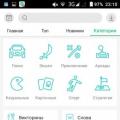 Nine Store - bu program nedir Nine store kayıt olmadan indir
Nine Store - bu program nedir Nine store kayıt olmadan indir LLC "npo" teşhis sistemleri tarafından üretilen test sistemleri Plakayı yıkama gereksinimleri
LLC "npo" teşhis sistemleri tarafından üretilen test sistemleri Plakayı yıkama gereksinimleri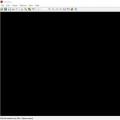 Ücretsiz Resim Görüntüleyiciler
Ücretsiz Resim Görüntüleyiciler